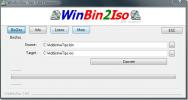További tételek beillesztése a Windows 10 ugrási listájába
Ha a jobb gombbal kattint egy alkalmazás ikonjára a tálcán, megkapja a végrehajtható műveletek listáját, valamint az alkalmazásban meglátogatott legutóbbi fájlok vagy helyek listáját. A listában szereplő, az ugrólista néven ismert opciók az alkalmazástól függően különböznek. A File Explorer megmutatja a legutóbbi mappákat vagy meghajtókat, a Chrome pedig a legutóbbi / gyakori webhelyeket. Ami közös mindkettővel, az a darabszám, amelyet meg lehet jeleníteni a legutóbbi cikkek listájában, amely 6. Ha további elemekre van szüksége az ugrási listán, akkor megszerezheti azokat a Windows beállításjegyzék szerkesztésével.
További elemek az ugrási listán
További tételek felvételéhez az ugrási listához szerkesztenie kell a Windows rendszerleíró adatbázist, ami azt jelenti, hogy rendszergazdai jogokra van szüksége a rendszerében.
Nyissa meg a futómezőt a Win + R billentyűparancs segítségével. A futtatás mezőbe írja be a „regedit” elemet, és koppintson az Enter elemre. Ha nem Ön rendszergazda, akkor a folytatáshoz hitelesítenie kell az admin felhasználónevével és jelszavával. Amint a nyilvántartás nyitva van, keresse meg a következő helyet;
HKEY_LOCAL_MACHINE \ SOFTWARE \ Microsoft \ Windows \ CurrentVersion \ Explorer \ Advanced
A jobb oldali panelen kell lennie egy JumpListItems_Maximum nevű kulcsnak. Ha a kulcs nincs ott, akkor saját magának kell elkészítenie.
A kulcs létrehozásához kattintson a jobb gombbal az Advanced gombra, és válassza az Új> DWORD (32 bites) értéket. Nevezze JumpListItems_Maximum értékre.
Most, hogy megvan a kulcs, kattintson duplán rá, és állítsa az értékét 10-nél nagyobb értékre. Zárja be a beállításjegyzék-szerkesztőt, és indítsa újra a File Explorer alkalmazást.

Nak nek indítsa újra a File Explorer alkalmazást, nyissa meg a Feladatkezelőt és keresse meg a Windows Intézőt a Folyamatok lapon. Válassza ki, majd kattintson a jobb alsó sarokban található Restart gombra. Amint a File Explorer újraindul, kattintson a jobb gombbal egy alkalmazásra, és több lehetőséget lát a folytatáslistában, mint általában.

Egyes alkalmazások esetében ezt a módosítást csak akkor lehet alkalmazni, ha további elemekhez / fájlokhoz / helyekhez jutott hozzá, miután a beállításjegyzékben változtatott. Ennek oka az, hogy az alkalmazás nem tárol további elemeket, mivel nem tudja azokat megjeleníteni. A File Explorer azonnal megjeleníti őket, mivel nyomon követi a nemrégiben meglátogatott helyeket. Ugyanez vonatkozik a legtöbb Microsoft alkalmazásra, például az Office alkalmazásokra, vagy az olyan Windows alapú alkalmazásokra, mint a Notepad vagy a Photos.
Ha egy alkalmazás nem támogatja az ugrási listákat, akkor a beállításjegyzékben ez a változás nem fogja hozzáadni. Az ugrási listákat a legtöbb alkalmazás támogatja, de mindig vannak kivételek. Az alapkészlet Windows UWP alkalmazásai támogatják őket, bár azt tapasztalhatja, hogy nem sok harmadik féltől származó UWP alkalmazás támogatja őket.
Keresés
Legutóbbi Hozzászólások
A Bluetooth be- és kikapcsolása a lezárás / feloldás módban a Windows 10 rendszeren
Bluetooth eszközök, amikor párosítva van egy Windows 10 rendszerrel...
Készítsen diavetítést zenével és audióval a PhotoStage segítségével
Emlékezz, tavaly megbeszéltük arról, hogy ingyenes DVD diavetítés (...
.BIN konvertálása .ISO képformátumba a WinBin2Iso segítségével
WinBin2Iso egy kicsi hordozható segédprogram a Windows számára, ame...